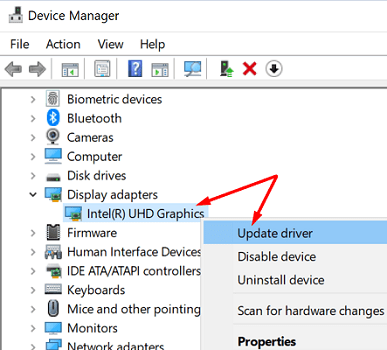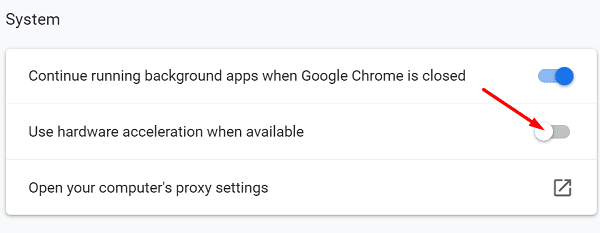Ramai pengguna Windows 11 telah mengalami ketinggalan video yang teruk merentas semua apl dan platform video. Main balik video kadangkala ditangguhkan selama 5-10 saat merentas semua pemain media dan platform penstriman. Ini adalah isu yang sangat menjengkelkan, terutamanya apabila anda cuba menonton siri Netflix kegemaran anda . Mari lihat perkara yang boleh anda lakukan untuk menyelesaikan masalah ketinggalan video pada Windows 11.
Cara Membetulkan Main Balik Video Tertunda pada Windows 11
Pasang Versi Pemacu Grafik Terkini
Pastikan anda mengemas kini pemacu grafik anda kepada versi terkini. Gunakan Pengurus Peranti untuk mengemas kini pemacu anda secara automatik atau memuat turunnya secara manual daripada tapak web pengilang GPU anda.
- Lancarkan Pengurus Peranti .
- Klik pada anak panah di sebelah Penyesuai paparan .
- Klik kanan pada pemacu grafik anda.
- Pilih Kemas kini pemacu .
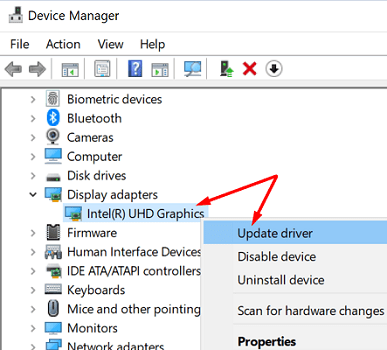
- Tunggu sehingga komputer anda memasang versi pemacu grafik terkini.
- Mulakan semula mesin anda dan semak sama ada main balik video masih ditangguhkan.
Jika ini berlaku, klik kanan sekali lagi pada pemacu grafik anda dan pilih Nyahpasang peranti . Mulakan semula komputer anda untuk memasang semula pemacu GPU. Kemudian, pergi ke tapak web pengilang GPU anda dan semak kemas kini secara manual untuk memastikan komputer anda menjalankan versi pemacu grafik terkini.
Bercakap tentang kemas kini, pastikan anda mengemas kini pemain media dan penyemak imbas anda kepada versi terkini juga.
Lumpuhkan Pecutan Perkakasan
Cuba lumpuhkan pecutan perkakasan jika anda mengalami ketinggalan video di Netflix atau Youtube. Buka tab penyemak imbas baharu, pergi ke Tetapan dan taip " pecutan perkakasan " dalam medan Carian. Togol matikan pecutan perkakasan, muat semula penyemak imbas anda dan semak jika anda melihat sebarang peningkatan.
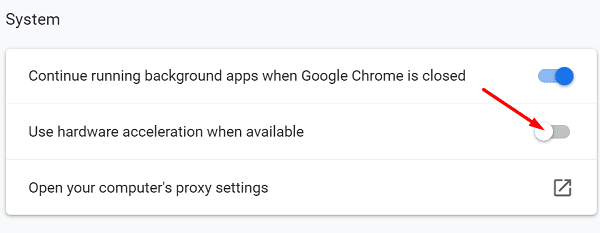
Tutup Program Latar Belakang
Komputer berspesifikasi rendah sering mengalami kesukaran menjalankan berbilang program serentak, terutamanya apabila anda memainkan kandungan multimedia. Tutup semua program yang tidak perlu berjalan di latar belakang untuk mengosongkan lebih banyak sumber sistem untuk memainkan video. Anda boleh menggunakan Pengurus Tugas untuk menyenaraikan dan menghentikan paksa program latar belakang. Sebagai alternatif, anda juga boleh membersihkan but komputer anda .
Windows 11 Mengutamakan Proses Latar Depan
Windows 11 sangat mengutamakan apl dan proses latar depan berbanding proses latar belakang untuk menjimatkan sumber sebagai peringatan pantas. Sebagai contoh, Edge secara automatik meletakkan tab tidak aktif untuk tidur untuk mengurangkan penggunaan memori dan CPU. Video kadangkala tergagap apabila anda menggunakan mod Picture-in-Picture di Edge. Fokus pergi ke kawasan latar depan. Walau bagaimanapun, apabila anda mengklik pada tindanan Picture-in-Picture dan mengembalikan tetingkap video kecil menjadi fokus, main balik video menjadi lancar semula.
Seperti yang anda lihat, seni bina Windows 11 baharu mengutamakan tetingkap dan apl aktif berbanding proses latar belakang. Ini kadangkala boleh menyebabkan proses latar belakang seperti main balik video terjejas. Jika anda mengalami ketinggalan video semasa bermain permainan dalam talian dengan mod Picture-in-Picture didayakan, hadkan tetapan FPS anda kepada 60 dan semak sama ada video masih ketinggalan apabila tidak berada dalam fokus.
Kesimpulan
Untuk membetulkan isu ketinggalan video pada Windows 11, kemas kini pemacu grafik anda kepada versi terkini. Kemudian, pergi ke tetapan penyemak imbas dan lumpuhkan pecutan perkakasan. Tutup program latar belakang yang tidak diperlukan untuk membebaskan sumber sistem. Jika isu ini menjejaskan mod Picture-in-Picture semasa bermain permainan, tutup tetapan FPS anda.
Adakah anda sering mengalami masalah main balik video pada Windows 11? Beritahu kami dalam ulasan di bawah.